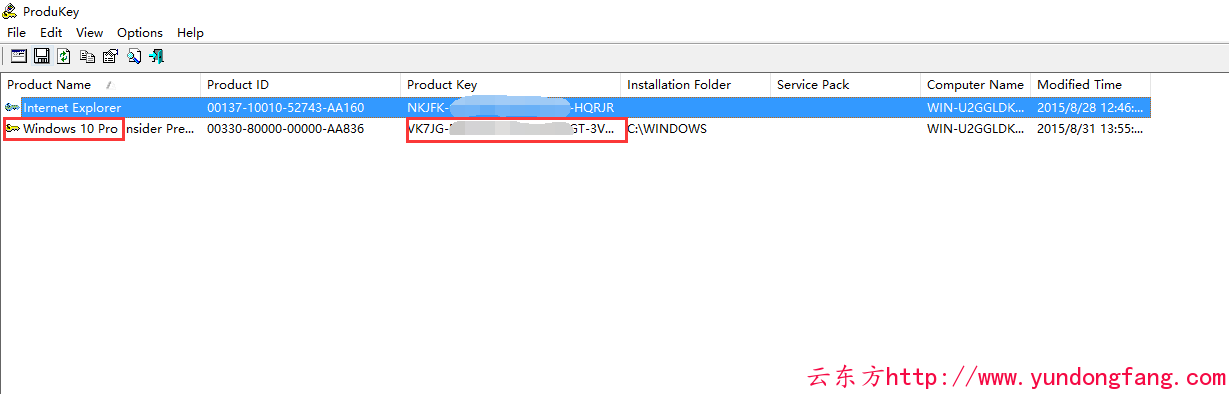在 iOS 和 macOS 中,应用使“设置”应用变得杂乱无章,可能会使导航变得具有挑战性。下面介绍如何管理和删除其窗格以获得简化的设备体验。
第三方应用通常会在应用本身和您设备的设置中留下自己的印记。随着时间的流逝,这些设置窗格可能会变得杂乱无章,尤其是在您不再使用这些应用程序时。清理这些残留物可以简化您的设置、增强设备的性能并简化您的数字生活。
如何在 iOS 中删除应用设置窗格
若要在 iOS 中删除第三方应用的设置面板,请先从设备上卸载该应用。卸载应用程序通常会自动删除其设置窗格。
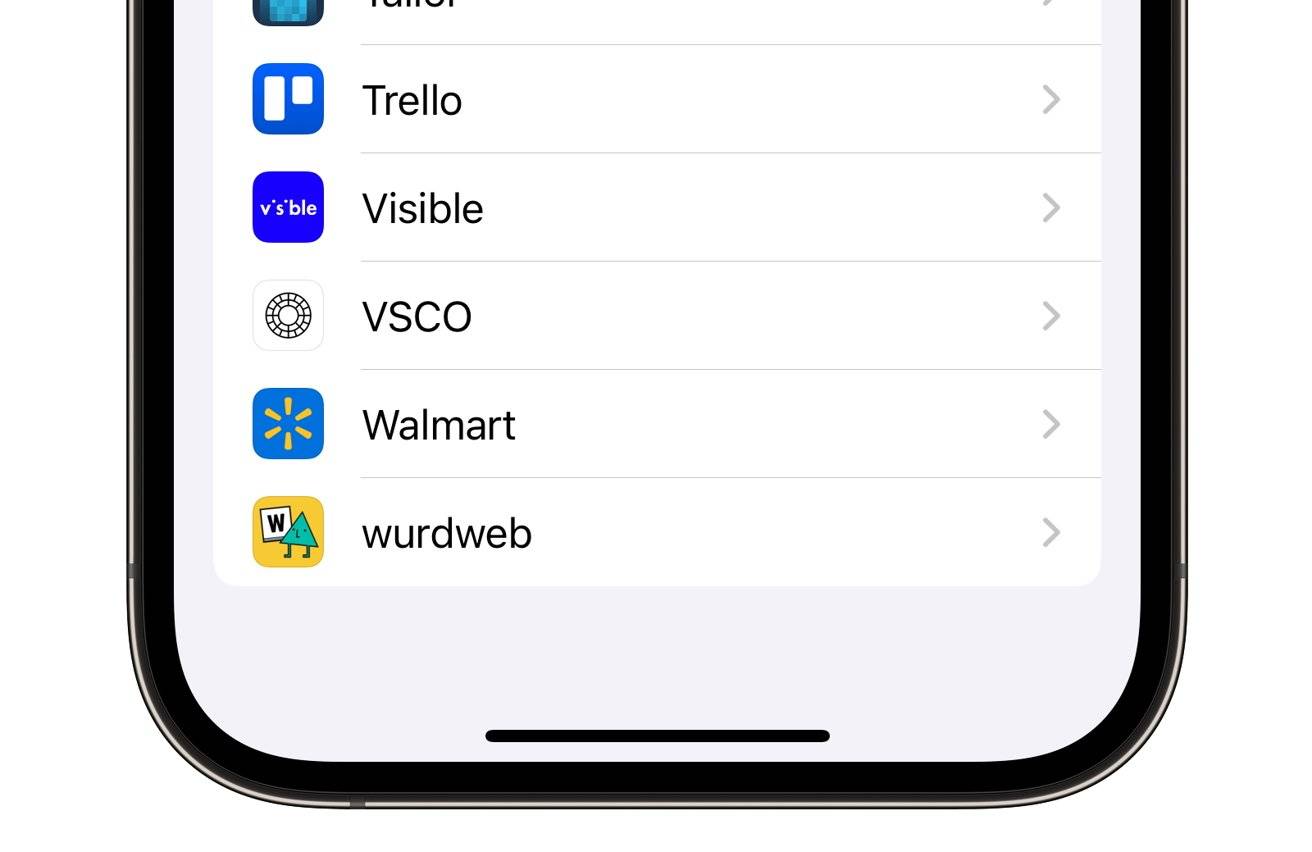
“设置”中的第三方应用窗格
- 浏览主屏幕页面或使用 App 资源库找到要移除的 App。
- 触摸并按住应用程序图标,直到出现菜单,然后点击“删除应用程序”或“删除应用程序”。确认删除。如果您使用的是 App 资源库,请按住 App 图标,然后从出现的上下文菜单中选择“删除 App”。删除应用后,其设置窗格应从 iOS 设置应用中消失。您可以通过打开“设置”应用并滚动浏览主设置页面底部的应用列表来验证这一点。
如何在 macOS 中删除应用设置窗格
在 macOS 中,第三方 App 中的设置也可以集成到“设置”App 中。幸运的是,删除它们就像在 iOS 上一样简单。
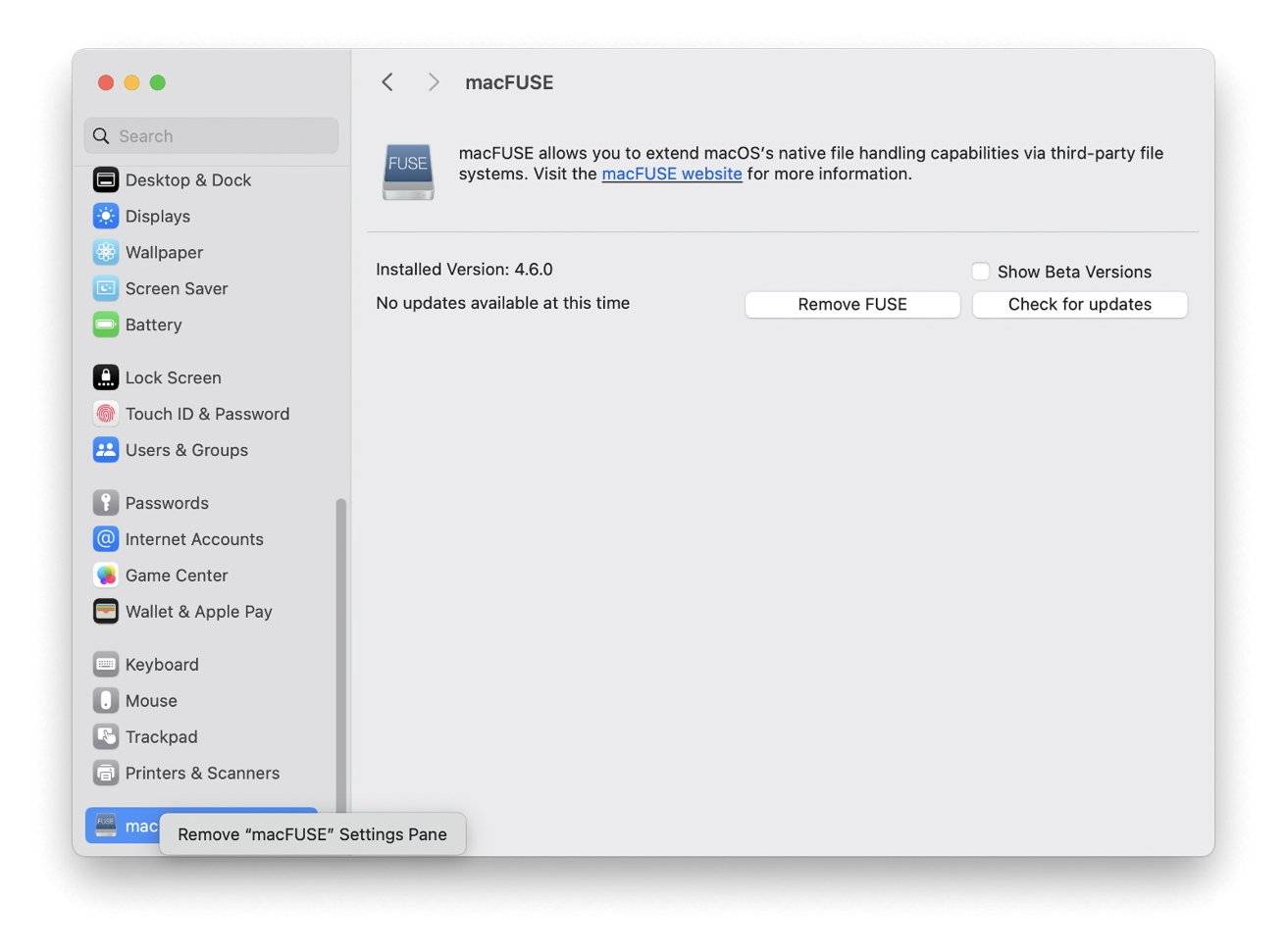
macOS 设置中的第三方应用面板
- 使用 Finder 卸载第三方 App,方法是将 App 拖到废纸篓或使用该 App 提供的卸载程序(如果有)。
- 接下来,检查“设置”应用。如果应用程序的设置窗格仍然存在,您可以右键单击它并选择“删除应用程序名称的设置窗格”。
通过删除未使用的第三方应用窗格来简化设备的设置可以清理界面。此外,定期检查和清理可确保您的设备保持快速响应。
未经允许不得转载:表盘吧 » 如何在 iOS 和 macOS 中删除第三方应用的设置窗格